6 szybkich rozwiązań, aby naprawić Forza Horizon 4
- Ponownie zainstaluj adapter Teredo
- Sprawdź, czy Zapora systemu Windows Defender jest włączona
- Wyłącz oprogramowanie antywirusowe innych firm
- Odinstaluj oprogramowanie VPN
- Sprawdź, czy usługa pomocy IP jest włączona
- Włącz usługi Xbox Live Networking / Xbox Live Auth Manager Services
Forza Horizon 4 to ekscytująca gra wyścigowa na Windows 10 i Xbox One. Jednak niektórzy użytkownicy stwierdzili na forach, że nie mogą grać w wyścigach wieloosobowych Forza Horizon 4 w systemie Windows.
Jeden z graczy powiedział: „Gram już od czterech do pięciu dni, ale ani razu nie byłem w stanie połączyć się z Internetem. Kiedy próbuję połączyć się z „Horizon Life”, po prostu wyświetla ładujący się tekst na górze ekranu ”.
Forza Horizon 4 to gra wieloosobowa na Xbox Live. Aby gracze mogli grać w Horizon 4 online, wymagana jest łączność Teredo IPsec. Dlatego gracze zazwyczaj nie mogą grać w tę grę, gdy coś jest nie tak z kartą sieciową Teredo.
W związku z tym naprawienie łączności Teredo zazwyczaj naprawia grę wieloosobową Forza Horizon 4. Oto niektóre rozdzielczości, które mogą naprawić tryb wieloosobowy Horizon 4.
Jak naprawić tryb wieloosobowy Forza Horizon 4
1. Zainstaluj ponownie adapter Teredo
- Najpierw spróbuj ponownie zainstalować adapter Teredo. Aby to zrobić w systemie Windows 10, naciśnij klawisz Windows + klawisz skrótu X i wybierz Wiersz polecenia (administrator).
- W wierszu polecenia wpisz „interfejs netsh Tseto set state disable” i naciśnij klawisz Enter.
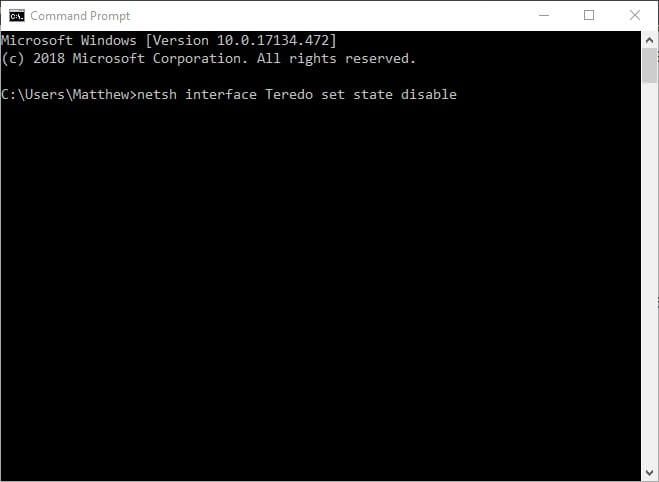
- Następnie kliknij Menadżer urządzeń w menu Win + X, aby otworzyć okno pokazane bezpośrednio poniżej.

- Kliknij Widok i wybierz Pokaż ukryte urządzenia.
- Kliknij dwukrotnie Karty sieciowe, aby rozwinąć tę kategorię urządzenia.
- Następnie kliknij prawym przyciskiem myszy wymieniony tam adapter Teredo i wybierz Odinstaluj.
- Uruchom ponownie system Windows po odinstalowaniu adaptera.
- Otwórz ponownie wiersz polecenia z podwyższonym poziomem uprawnień.
- Wpisz „netsh interface Teredo set state type = default” i naciśnij Enter, aby ponownie włączyć adapter. Następnie adapter zostanie ponownie zainstalowany automatycznie.
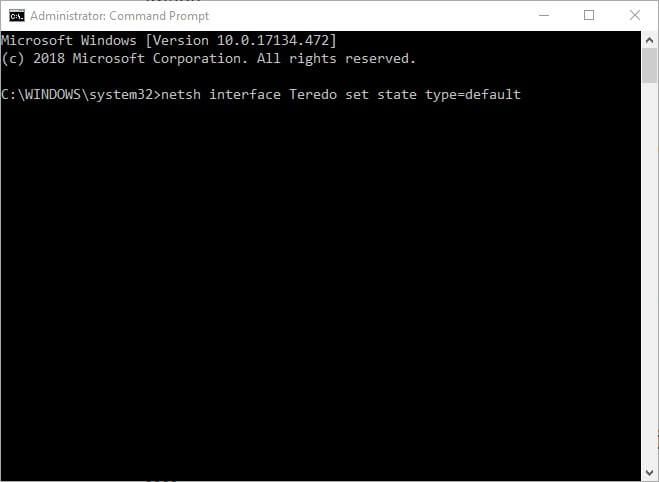
— ZWIĄZANE: Napraw błędy Forza Horizon 3 w systemie Windows 10
2. Sprawdź, czy Zapora systemu Windows Defender jest włączona
Zapora systemu Windows Defender może czasami blokować połączenia gier wieloosobowych. W związku z tym niektórzy gracze mogą wyłączyć zaporę dla gier wieloosobowych. Zapora systemu Windows Defender musi być jednak włączona dla połączenia IPsec Teredo. Niektórzy gracze Forizon Horizon 4 potwierdzili nawet, że włączenie WDF naprawiło tryb gry wieloosobowej. Sprawdź, czy Zapora systemu Windows Defender jest włączona w następujący sposób.
- wciśnij Wpisz tutaj, aby wyszukać przycisk, aby otworzyć pole wyszukiwania Cortany.
- Następnie jako słowo kluczowe wyszukiwania wpisz „Windows Defender Firewall”.
- Wybierz, aby otworzyć aplet Windows Defender Firewall Control Panel.
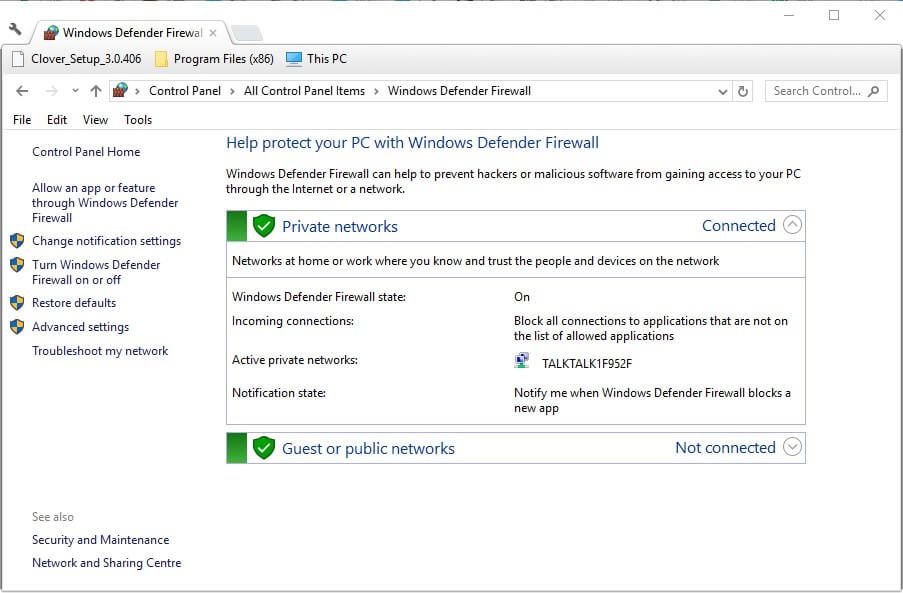
- Kliknij Włącz lub wyłącz Zaporę systemu Windows Defender aby otworzyć poniższe opcje.
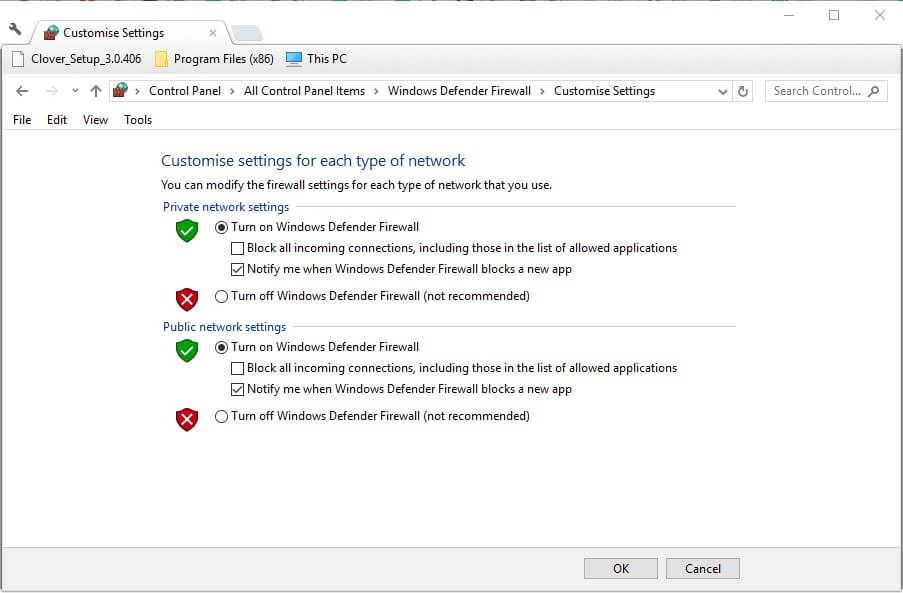
- Wybierz oba Włącz Zaporę systemu Windows Defender opcje
- Następnie kliknij dobrze i uruchom ponownie system Windows.
- Warto też przywrócić domyślne ustawienia Zapory systemu Windows Defender. Aby to zrobić, otwórz wiersz polecenia jako administrator.
- Następnie w wierszu polecenia wpisz „netsh advfirewall ustaw bieżącą profil firewalla blokuj politykę blokowania, zezwól na wychodzenie” i naciśnij klawisz Enter.
— ZWIĄZANE: Jak naprawić uszkodzone zapisy gry na PC
3. Wyłącz oprogramowanie antywirusowe innych firm
Oprogramowanie antywirusowe innych firm może również zakłócać połączenie Teredo IPsec. Aby mieć pewność, że tak nie jest, wyłącz narzędzia antywirusowe innych firm. Użytkownicy mogą to zwykle zrobić, klikając prawym przyciskiem myszy ikonę na pasku zadań narzędzia antywirusowego i wybierając opcję wyłącz lub wyłącz w menu kontekstowym.
Alternatywnie użytkownicy mogą wyczyścić system Windows podczas uruchamiania, aby upewnić się, że żaden pakiet antywirusowy nie działa w następujący sposób.
- Otwórz akcesorium Uruchom za pomocą klawisza Windows + skrótu R.
- Wpisz „msconfig” w polu Otwórz i naciśnij klawisz Return.

- Wybierz Uruchamianie selektywne opcja na karcie Ogólne.
- Odznacz opcję Załaduj elementy startowe pole wyboru.
- Wybierz Użyj oryginalnej konfiguracji rozruchu i Załaduj usługi systemowe ustawienia.
- Kliknij kartę Usługi pokazaną na obrazku bezpośrednio poniżej.
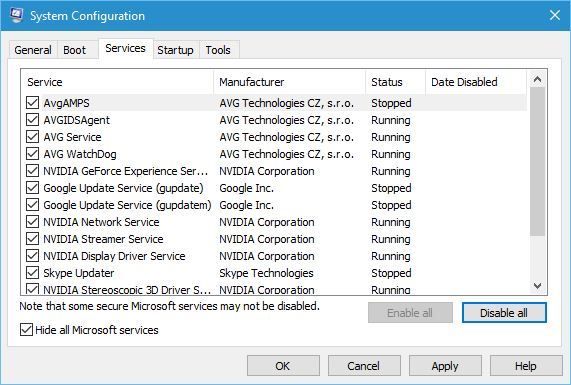
- Wybierz Ukryj cały Microsoft ustawienia usług.
- Wybierz Wyłącz wszystkie opcja odznaczenia usług stron trzecich.
- wciśnij Zastosować przycisk, aby potwierdzić ustawienia.
- Następnie kliknij dobrze zamknąć okno.
- Kliknij Uruchom ponownie zrestartować system Windows.
4. Odinstaluj oprogramowanie VPN
Połączone oprogramowanie klienckie VPN może również wyłączać połączenia dla wielu graczy Forza Horizon 4. Dlatego upewnij się, że rozłączyłeś klientów VPN. Jednak niektórzy użytkownicy mogą również wymagać całkowitego odinstalowania oprogramowania VPN i jego karty sieciowej, aby upewnić się, że nie blokuje Tereda.
W ten sposób użytkownicy mogą odinstalować kartę sieci VPN w systemie Windows 10.
- Kliknij prawym przyciskiem myszy przycisk Start systemu Windows 10 i kliknij opcję Menedżer urządzeń.
- Wybierz Pokaż ukryte urządzenia w menu Widok.

- Następnie kliknij dwukrotnie kategorię Karty sieciowe w Menedżerze urządzeń.
- Następnie kliknij prawym przyciskiem adapter VPN TAP i wybierz Odinstaluj.
- Uruchom ponownie system Windows 10 po odinstalowaniu adaptera.
— ZWIĄZANE: Poprawka: dźwięk gry przestaje działać w systemie Windows 10
5. Sprawdź, czy usługa pomocy IP jest włączona
Pomocnik IP jest jedną z usług wymaganych dla Xbox Live. Gra wieloosobowa Forza Horizon 4 nie będzie działać, jeśli ta usługa nie jest włączona. Użytkownicy mogą sprawdzić, czy usługa IP Helper jest włączona w następujący sposób.
- Otwórz Uruchom w systemie Windows.
- Wpisz „services.msc” w polu tekstowym Run i naciśnij dobrze przycisk.
- Następnie kliknij dwukrotnie usługę IP Helper, aby otworzyć okno pokazane bezpośrednio poniżej.
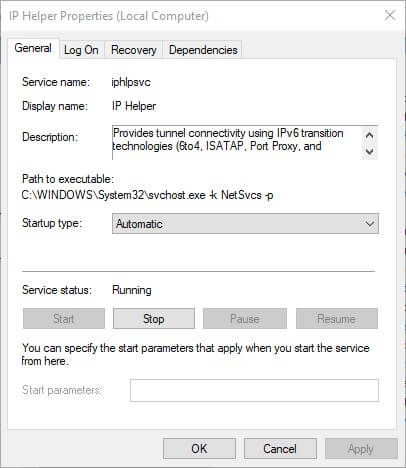
- Wybierz Automatyczny w menu rozwijanym Typ uruchomienia.
- Kliknij Początek przycisk.
- wciśnij Zastosować przycisk, aby zastosować nowe ustawienia.
- Kliknij dobrze zamknąć okno.
Pamiętaj, że IP Helper ma również kilka usług zależności, które należy włączyć. Kliknij prawym przyciskiem myszy Pomocnika IP i wybierz Właściwości. Wybierz kartę Zależności, która zawiera listę usług zależności IP Helpera. Następnie sprawdź, czy te usługi są również włączone.
6. Włącz usługi Xbox Live Networking / Xbox Live Auth Manager Services
Xbox Live Networking i Xbox Live Auth Manager to dwie inne usługi, które należy włączyć dla Xbox Live. Użytkownicy mogą włączyć te usługi podobnie jak IP Helper. Jednak wybierz Ręcznie zamiast Automatycznego uruchamiania dla usług Xbox Live Networking i Xbox Live Auth Manager.
Oto kilka rozdzielczości, z którymi gracze mogą naprawić Forza Horizon 4 do gier wieloosobowych. Pamiętaj, że połączenie z serwerem Xbox Live w grze zwykle wymaga naprawy, którą gracze mogą sprawdzić, klikając Ustawienia > Sieć w aplikacji Xbox.

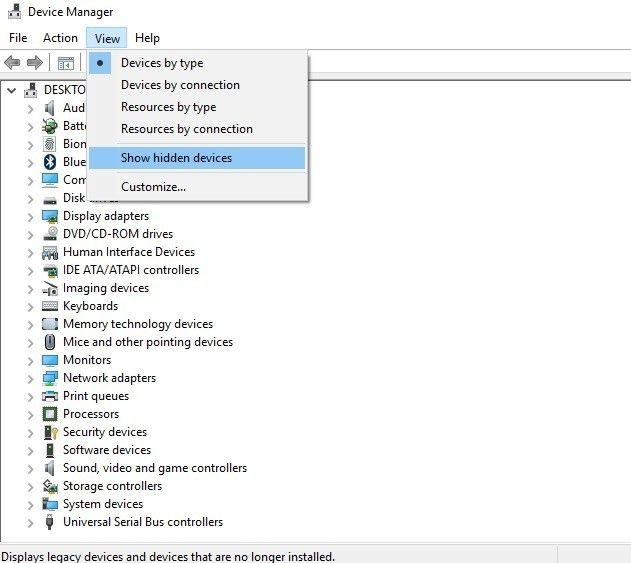
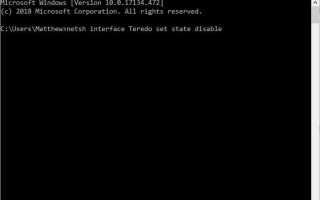
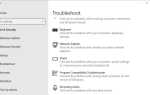
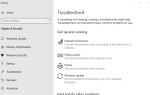

![Windows 10 BSOD spowodowany przez ntoskrnl.exe [SZYBKI PRZEWODNIK]](https://pogotowie-komputerowe.org.pl/wp-content/cache/thumb/dc/4da61046aff1edc_150x95.png)